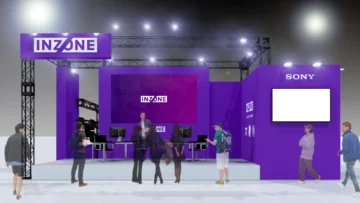Twitchのクリップ検索&見る方法!出てこないときの対処法も紹介

Index
Twitch(ツイッチ)では、リスナーが作ってくれたクリップや、自分で切り抜いた名場面を探せますが、実は検索方法にコツがあります。知らずに探すと、目当てのシーンがなかなか出てこず、時間だけが過ぎてしまうことも。
この記事では、Twitch公式サイトからのクリップ検索&見る方法について、外部ツールや拡張機能を使った効率的な方法を解説します。
「動画配信直後にクリップを整理して即SNSに投稿する」流れを習得したい方は、ぜひ参考にしてください。
Twitchクリップ検索の基本仕様
まずは、Twitchのクリップ検索がどの範囲を対象にしているのか、なぜ単語検索だけではうまくいかないのか、自分の配信クリップを効率よく探す方法について順番に解説します。
検索対象はタイトル・カテゴリのみ
Twitchの検索機能が対応しているのは、主に以下の3つです。
- 配信タイトル
- カテゴリ(ゲームタイトルや配信ジャンル)
- 配信者名
クリップ単体のタイトルや説明文までは検索対象になっていません。つまり、面白い場面だけを切り抜いた動画を直接探せないのが現在の仕様です。
単語検索では目的のクリップに届きにくい
たとえクリップに「〇〇の神プレイ」といったタイトルがついていたとしても、その文字列が検索結果に反映されるとは限りません。Twitchの検索エンジンは、配信やチャンネルの情報を優先して拾うシステムだからです。
そのため、「昨日の配信のヘッドショット3連発、誰か切り抜いてくれたはず」と思っても、正確なタイトルや配信日時が分からなければ見つけるのは困難です。結果として、SNSで偶然流れてきた切り抜きでようやく再会することも珍しくないでしょう。
自分の配信はダッシュボードから探せる
配信者本人であれば、Twitchの「クリエイターダッシュボード」を利用することで、過去に作成された自分のクリップを効率的に探せます。
操作は簡単で、ダッシュボードの「コンテンツ」メニューから「クリップ」を選ぶだけです。ここでは自分が作成したものだけでなく、視聴者が切り抜いたクリップも一覧表示されます。
Twitch全体の検索精度が低い分、自分の配信クリップはまず「クリエイターダッシュボード」から確認する習慣をつけると、検索時間を短縮できるでしょう。
Twitchのクリップ検索だけでなく、収益化の条件が気になる方は以下の記事も参考にしてください。
>>【完全解説】Twitch配信を収益化する条件|収益化するやり方も紹介
Twitchでクリップを検索&見る方法
Twitch(ツイッチ)でクリップを検索する方法は、主に以下の3つです。
1.Twitch公式サイト
2.外部ツール
3.拡張機能
切り抜きの見方についても、それぞれ詳しく解説します。
Twitch公式サイトでの方法
Twitch公式サイトでのクリップ検索方法は、以下の3ステップです。
1.「コンテンツを探す」を選ぶ
2.カテゴリー・配信者名で絞る
3.「クリップ」を開く
STEP1:「コンテンツを探す」を選ぶ
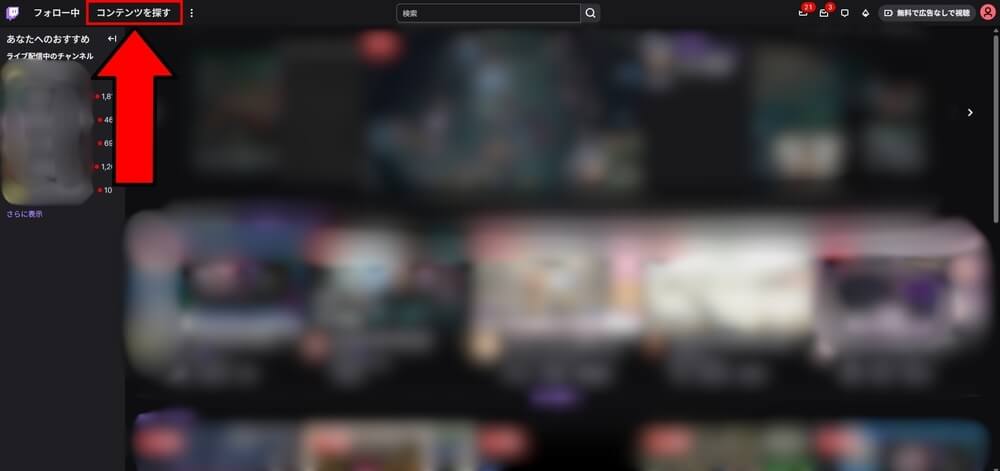
Twitchにログインしたら、画面左上にある「コンテンツを探す」をクリックします。
Twitch内で新しいチャンネルや配信内容を見つけるための入口で、クリップもここからたどっていくことになります。現時点では、まだクリップそのものは表示されません。
STEP2:カテゴリー・配信者名で絞る
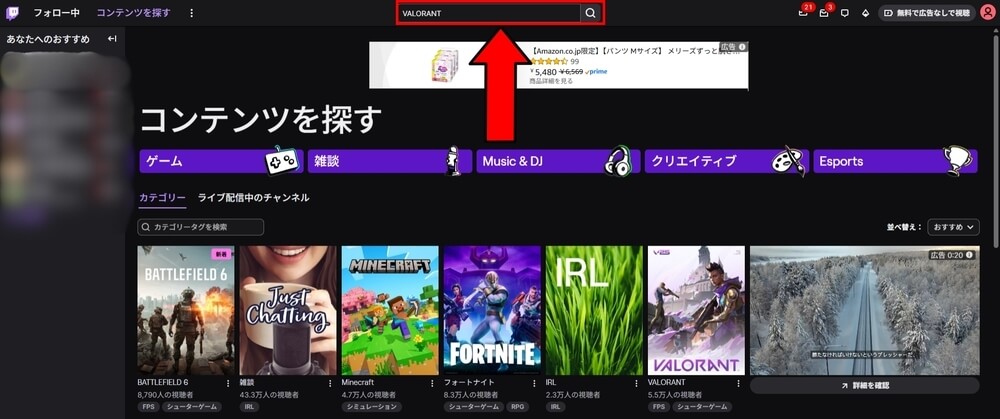
検索窓にゲームタイトルや配信者名を入力します。
例:
- 「VALORANT」→VALORANTカテゴリが表示
- 「加藤純一」→該当配信者ページが表示
候補が出たらクリックして対象ページへ移動します。ゲームの場合はカテゴリページ、配信者名ならチャンネルページに遷移します。
STEP3:「クリップ」を開く
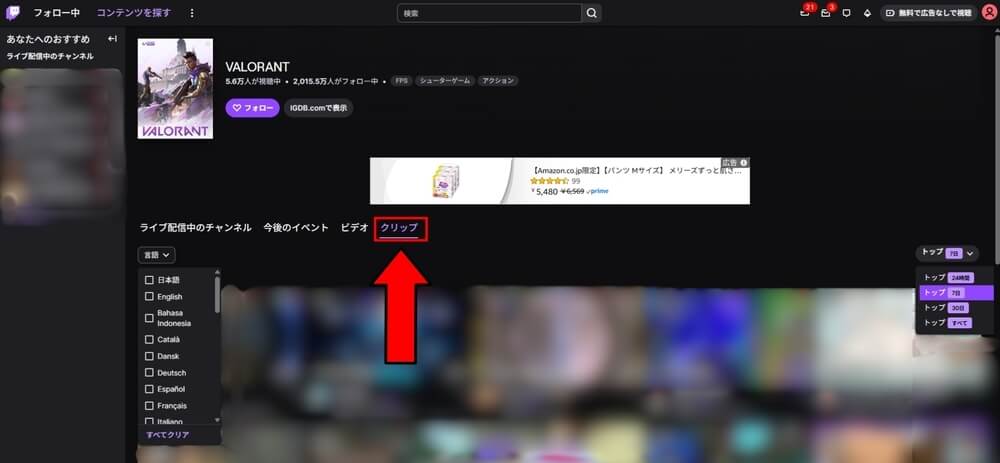
ページ上部のタブから「クリップ」を選択します。すると、その配信やカテゴリで作成されたクリップ一覧が表示されます。サムネイルで内容を確認できるため、目的の場面を視覚的に探せるのが特徴です。
また、画面上部にはフィルター機能があり、次の条件で絞り込みが可能です。
- 言語(日本語、英語、韓国語など)
- 期間(24時間、7日間、30日間、すべて)
配信頻度が高いチャンネルではクリップ数が膨大になるため、期間や言語で絞ると検索効率が大幅に上がります。
外部ツールでの方法
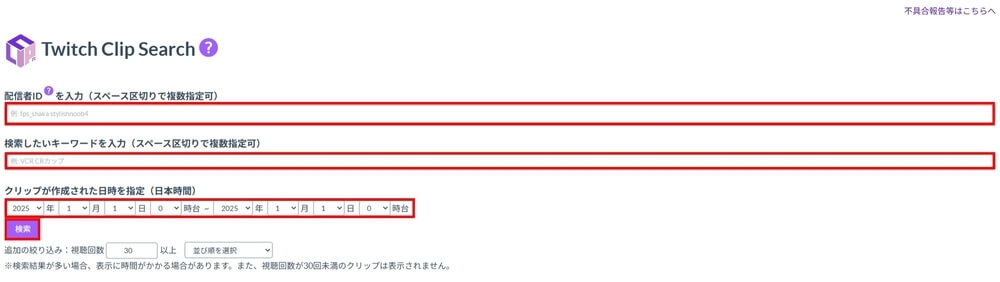
公式サイトで見つけにくい場合、「Twitch Clip Search」のような検索サイトを使う方法もあります。
使い方は以下のとおりです。
1.配信者IDを入力(配信者ページURLの末尾部分)
2.検索キーワードを入力
3.クリップ作成日時を指定
4.検索ボタンをクリック
ただし、「Twitch Clip Search」はクリップのタイトルしか検索対象にならないため、タイトルが分からないとヒットしません。実質的には公式サイトと同じ制限があるため、効率は限定的です。
拡張機能での方法
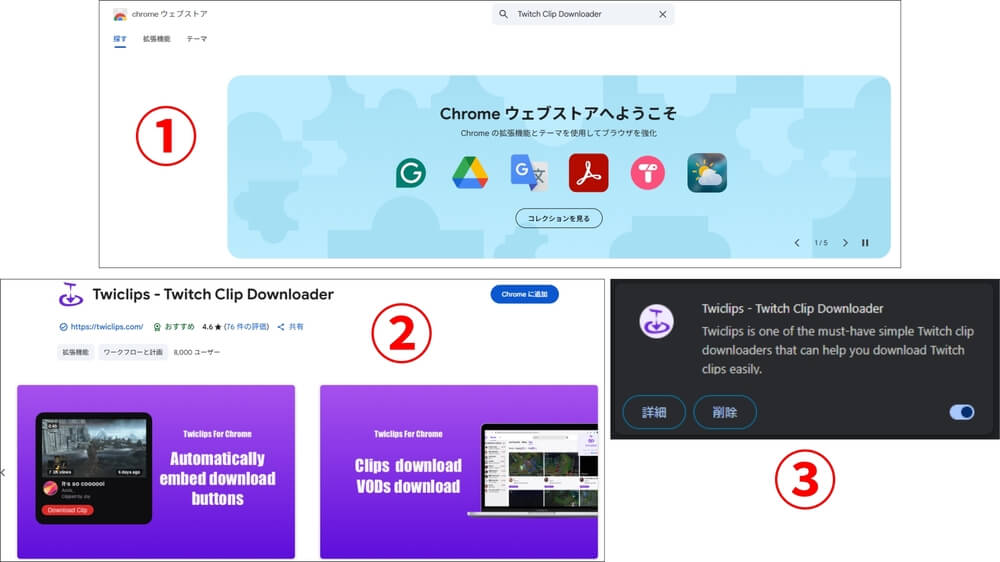
Chrome拡張機能「Twitch Clip Downloader」では、クリップ動画を直接保存できます。
インストール手順は以下のとおりです。
1.Chromeウェブストアで「Twitch Clip Downloader」を検索
2.「Chromeに追加」をクリック
3.拡張機能メニューに追加されれば準備完了
なお、この拡張機能はクリップ専用で、アーカイブやライブ配信は保存できません。
Twitch配信そのものを始めたい場合は、以下の記事も参考にしてください。
>>Twitch配信の始め方&やり方!必要なものや収益化条件も解説!
クリップを検索&見るならスマホ・PCどっちがおすすめ?
Twitchでクリップを検索するとき、スマホアプリとPCブラウザでは以下のように得意分野が異なります。
- スマホアプリなら最新クリップがすぐ見られる
- PCブラウザはクリップ整理や共有向き
それぞれ詳しく見ていきましょう。
スマホアプリなら最新クリップがすぐ見られる
Twitchアプリの起動後に「クリップ」を選ぶと、TikTokのように縦スクロール形式でクリップが流れます。自動再生されるため、クリップ検索をせずとも次々と視聴できます。
iPhoneやAndroidスマホで見る方法も同じで、タップするだけでクリップ検索や視聴が可能です。
また、「おすすめ」や「言語フィルター」が自動的に反映されます。興味のありそうな動画が優先表示されるため、クリップでの見方がわからない場合は試してみてください。
PCブラウザはクリップ整理や共有向き
PCブラウザ版のTwitchでは、複数のクリップを同時に開いて比較できるのが特徴です。「新規タブ」を追加すれば、似た場面を並べて再生できるため、どれをSNSに投稿するか判断しやすくなります。
また、URLを右クリックでコピーしたり、サムネイル付きで共有したりといった操作が手軽にできます。外部の動画編集ツールと並行して作業する際も効率的です。
配信者が視聴よりも「整理」や「外部展開」を目的にクリップを扱う場合は、PCブラウザを使うほうが作業時間を短縮できるでしょう。
Twitchでクリップが出てこない原因と対処法
Twitchでクリップを検索しても出てこない場合の原因と対処法は以下のとおりです。
- 「注目のみ」フィルターをOFFにする
- 削除・非公開設定だと検索に出ない
それぞれ詳しく解説します。
「注目のみ」フィルターをOFFにする
以前のTwitchには、クリップ一覧に「注目のみ」というフィルターがありました。ONになっていると、再生数の少ないクリップや作成したばかりの切り抜きは一覧から除外される仕様です。
現在は「注目のみ」のフィルター機能が廃止されているため、2025年8月時点でフィルターのON/OFFが原因になることはありません。
ただし古い解説サイトやブログでは今も触れられているため、情報を見かけた場合は過去仕様だと理解しておくと混乱を防げます。
削除・非公開設定だと検索に出ない
クリップが存在しないように見える場合、多くは削除または非公開設定が原因です。Twitchでは、元の配信が削除または非公開になると、その配信から作られたクリップも自動的に再生できなくなります。
また、配信者が設定で「クリップ作成を許可しない」にしていると、視聴者は切り抜きを作れず、一覧にも表示されません。
誰でもクリップを作成できる環境にしたい配信者は、「設定」→「配信」→「クリップの許可」を確認し、必要に応じてONにしておくとよいでしょう。収益化も視野に入れて活動するなら、以下の記事も合わせてチェックしておくと効率的です。
>>【完全解説】Twitch配信を収益化する条件|収益化するやり方も紹介
Twitch配信者がクリップを活用するコツ
Twitchで新規視聴者獲得につなげるためには、ただの名場面集ではなく「思わず見たくなる切り抜き」に仕上げることが大切です。ここからは、初心者でもすぐ実践できる2つのポイントを紹介します。
コメントが盛り上がった瞬間を切り抜く
再生数を伸ばすには、上手なプレイよりも「視聴者が盛り上がった瞬間」を切り抜くほうが効果的です。盛り上がりのある映像はSNSでも共感を呼びやすく、拡散されやすくなります。
例としては以下のような場面です。
- コメントが一気に流れた
- エモートが画面を埋め尽くした
- 音声リアクションで笑いや驚きが起きた
こうした「場の空気が跳ねた瞬間」を優先的に切り抜けば、短い映像でも印象が強く、新規視聴者の関心を引きやすくなります。
縦型は微調整でショート映えを狙う
現在のTwitchでは、クリップ作成時に横型だけでなく縦型(スマホ向け)も自動生成されます。
YouTube ShortsやXへの展開が簡単になりましたが、一方でそのまま投稿していては似た動画に埋もれてしまいます。
差をつけるための工夫例は以下のとおりです。
- タイトルを縦画面視聴者向けに短くキャッチーにする
- 表情や動きが映える瞬間にクリップ位置を微調整する
- 毎回冒頭3秒にテキストや効果音を入れるテンプレ構成を決める
わずかな編集でも「ただの切り抜き」が「目を止めてもらえるコンテンツ」に変わります。
まとめ
Twitchでのクリップ検索&見る方法や、見つからないときの原因と対処法、そして配信者が効率的にクリップを活用するコツを解説しました。
Twitchの検索精度は配信全体の情報に依存するため、探したい場面に素早くたどり着くには工夫が必要です。
クリップは思い出を残すだけでなく、新しいファンとの接点にもなります。今日から検索と編集のコツを取り入れ、あなたの配信をより多くの方に届けてください。
もしTwitchとYouTubeの同時配信を始めたい方は、以下の記事も参考にしてください。